Proteus 常见问题解答及经验总结
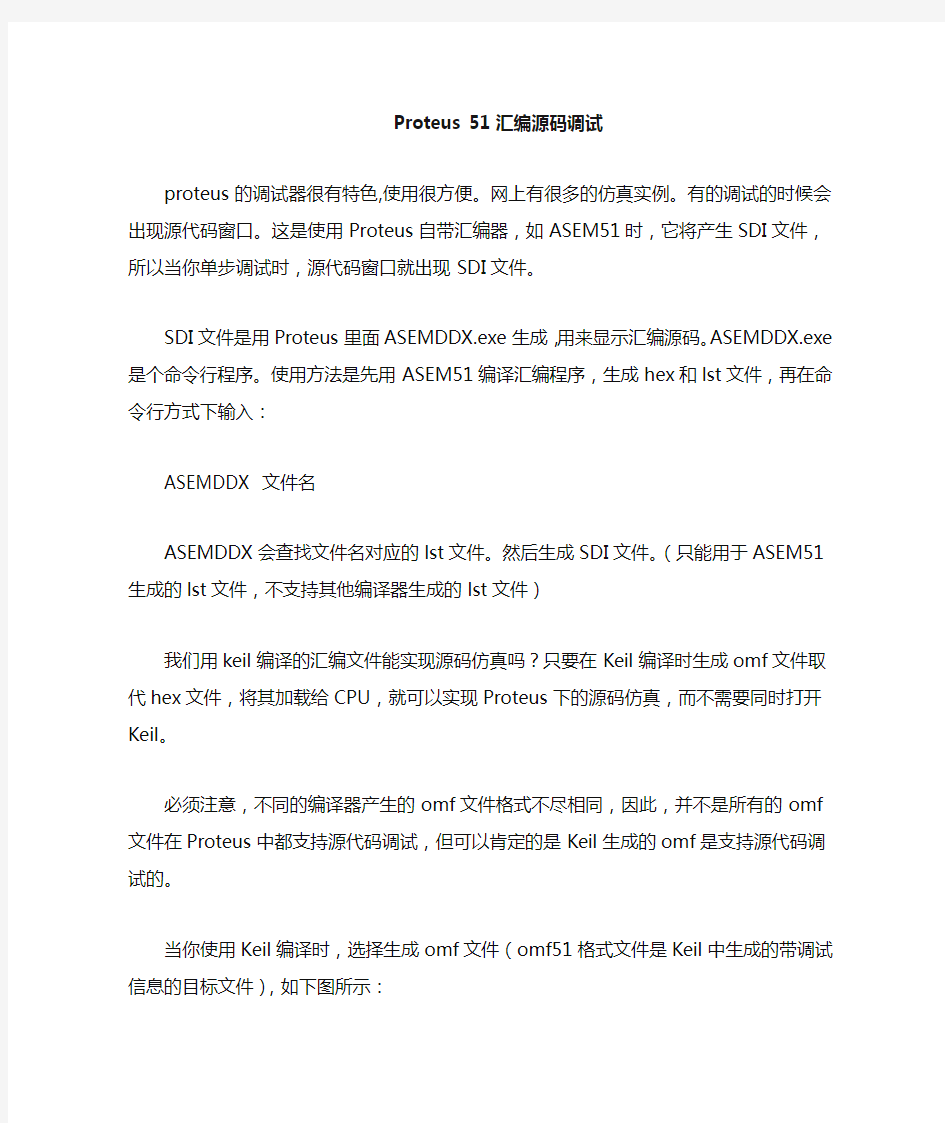
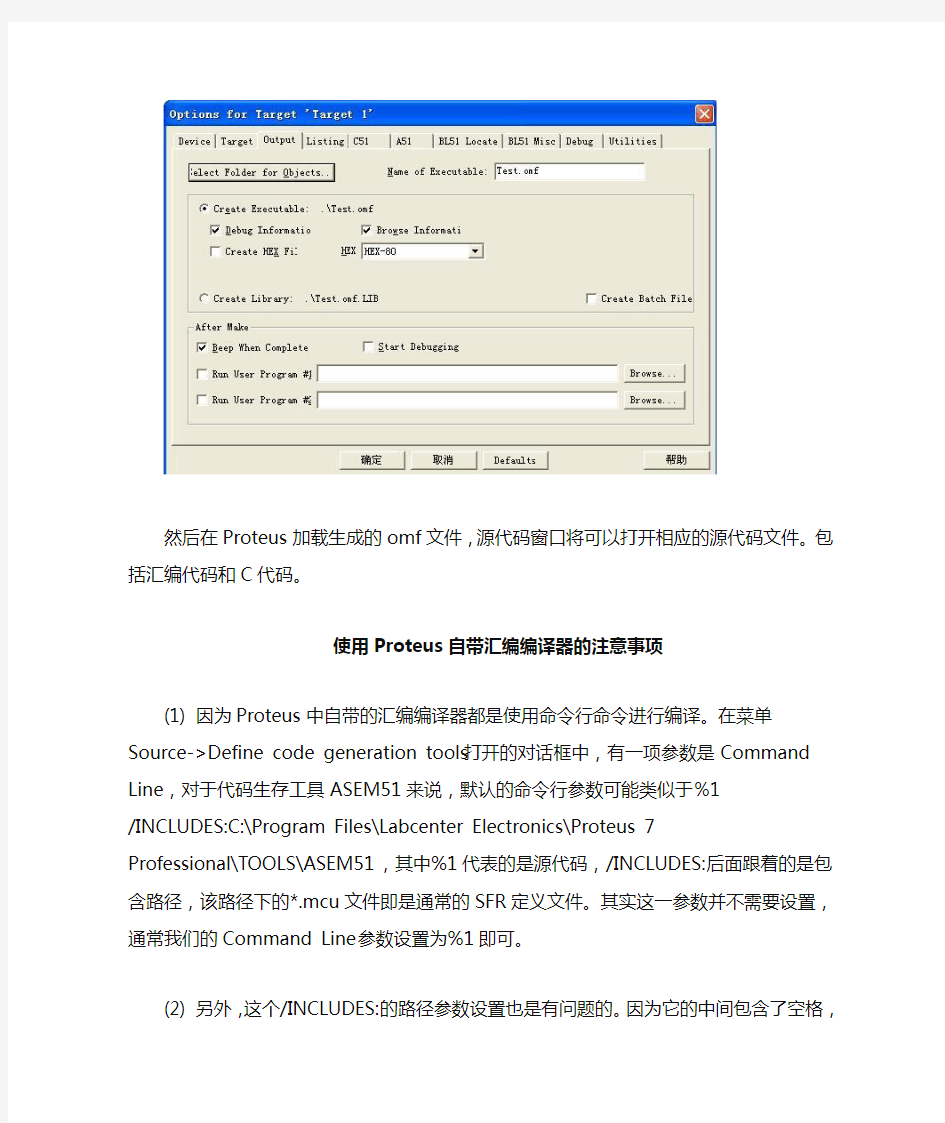
Proteus 51汇编源码调试
proteus的调试器很有特色,使用很方便。网上有很多的仿真实例。有的调试的时候会出现源代码窗口。这是使用Proteus自带汇编器,如ASEM51时,它将产生SDI文件,所以当你单步调试时,源代码窗口就出现SDI文件。
SDI文件是用Proteus里面ASEMDDX.exe生成,用来显示汇编源码。ASEMDDX.exe是个命令行程序。使用方法是先用ASEM51编译汇编程序,生成hex和lst文件,再在命令行方式下输入:ASEMDDX 文件名
ASEMDDX会查找文件名对应的lst文件。然后生成SDI文件。(只能用于ASEM51生成的lst文件,不支持其他编译器生成的lst文件)
我们用keil编译的汇编文件能实现源码仿真吗?只要在Keil编译时生成omf文件取代hex文件,将其加载给CPU,就可以实现Proteus下的源码仿真,而不需要同时打开Keil。
必须注意,不同的编译器产生的omf文件格式不尽相同,因此,并不是所有的omf文件在Proteus 中都支持源代码调试,但可以肯定的是Keil生成的omf是支持源代码调试的。
当你使用Keil编译时,选择生成omf文件(omf51格式文件是Keil中生成的带调试信息的目标文件),如下图所示:
然后在Proteus加载生成的omf文件,源代码窗口将可以打开相应的源代码文件。包括汇编代码和C代码。
使用Proteus自带汇编编译器的注意事项
(1) 因为Proteus中自带的汇编编译器都是使用命令行命令进行编译。在菜单Source->Define code generation tools打开的对话框中,有一项参数是Command Line,对于代码生存工具ASEM51来说,默认的命令行参数可能类似于%1 /INCLUDES:C:\Program Files\Labcenter Electronics\Proteus 7
Professional\TOOLS\ASEM51,其中%1代表的是源代码,/INCLUDES:后面跟着的是包含路径,该路径下的*.mcu文件即是通常的SFR定义文件。其实这一参数并不需要设置,通常我们的Command Line 参数设置为%1即可。
(2) 另外,这个/INCLUDES:的路径参数设置也是有问题的。因为它的中间包含了空格,ASEM51汇编器会把它认为是几个参数,因而会出现too many parameters的错误。
(3)同样的道理,如果你的汇编程序存储的路径或文件名中包含了空格或一些其它有可能使用命令行出现错误的字符,编译时也会出现错误。提示可能是@@@@file not found: F:\1.a51@@@@,和F:\1 2\a.lst not found.
(4) 另外需要注意的是,ASER51不支持$符号,即不能使用类似JMP $的命令。具体还有哪些使用中还需要注意的问题,欢迎跟贴。
(5) 文件名不能太长。
Proteus 常见问题解答及经验总结
1.proteus中怎样使用模板
file--〉new design:在弹出的对话框就可以选择模板了
file--〉save design as template…就可以保存你的模版了
打开或制作一个自己常用的电路
另存为模板,即:save as template 替换默认文件夹里的Templates\Default.DTF。以后这就是你的模板啦
3.第三方软件是如何用?
把你的第三方库安装好,然后启动proteus,选择菜单system-->set path,分别增加model和library.
4. 电源和地的运用总结
1.在proteus防真画图过程中有正电源(VDD/VCC)负电源(VEE)地(VSS)引脚的元器件(好象这些元器件的这些脚没有在图中显示)软件会自动把其电源底脚定义为相应的电压所以在这些元器件上的电源地脚上不接电源地也是正确的(单片机也不用接晶振在设置选项中输入晶振的频率即可。
2.如果要用到确定的直流电压就可以用工具栏(默认是第八个)中的POWER和GROUND 象放置元器件一样来放置电源和地电源的默认值是+5V 地默认为0V 如果需要10V的电压则可在电源的设置选项卡的string里输入+10V 就可以了不过要注意前面的“+”号一定要加上否则不能防真。电压默认的单位为V 就是说输入+10 电压也是+10V,我试了一下输入+10mV和输入+10MV 其电压是一样的都是10的7次方, 虽然地的默认值是0V 但如果象设置POWER一样在其string选项里写入电压值其电压就是你设置的大小而不是0V了也就是说地也可以做电源用, 对于负电源负号大家都会加上的就不说了.
5.电流探针(probe)电压探针(probe)表运用总结
首先,在实际生活中中测电压电流,电压电流表都有两个端子,而在探针中,只有一个端子, 电压表
是并入的电压探针一端接入要测的那点(可以引出线。同一条线上电压相同)。电压探针默认另一个端子是接地的,也就是说测的是对地的电压.测一条线上的电流时电流表要串联进去,只有一个端子怎么串联?我开始用电流探针表时总是出现问题,在piaoling版主的帮助下,终于弄懂了,总结以下.不要在那条线上引出线接到电流探针上,那样就成了测引出线上的电流了,而引出的线上一般是没有电流的。正确的测法是,把电流探针直接放在要测的线上的一点就可以了。另外电流探针有个箭头,放的时候调整电流表的角度,使箭头指向电流的方向。如果有什么错误,请大家指正,互相帮助,共同学习。另外,在软件中还有电流表和电压表(在示波器那个工具按纽里),和实际中的一样,所以测法就不多说了,知识测出的精确度只有小数后两位,没有探针高。
电压表与电流表的确只有两位小数的精度,但是它的单位是可以调的。如果把它的单位调整成毫伏(毫安)或微伏(微安),精度就会大幅提高。
6. proteus常用快捷键
F8:全部显示当前工作区全部显示
F6:放大以鼠标为中心放大
F7:缩小以鼠标为中心缩小
G:栅格开关栅格网格
Ctrl+F1:栅格宽度0.1mm 显示栅格为0.1mm,在pcb的时候很有用
F2:栅格威0.5mm 显示栅格为0.5mm,在pcb的时候很有用
F3:栅格威1mm 显示栅格为1mm,在pcb的时候很有用
F4:栅格威2.5mm 显示栅格为2.5mm,在pcb的时候很有用
Ctrl+s:打开关闭磁吸磁吸用于对准一些点的,如引脚等等
x:打开关闭定位坐标显示一个大十字射线
m:显示单位切换mm和th之间的单位切换,在右下角显示
o:重新设置原点将鼠标指向的点设为原点
u:撤销键
Pgdn:改变图层
Pgup:改变图层
Ctrl+Pgdn:最底层
Ctrl+pgup:最顶层
Ctrl+画线:可以划曲线
R:刷新
+-:旋转
F5:重定位中心
好了,以上就是我总结的一些快捷键,说得不明白的你可以按这些按键试一下就知道了
自己设置快捷键
在此设置快捷键
选择某个命令后,在下面输入自己习惯的键,点击Assign就可以修改了。如果改错了可以用Options按钮里的reset 恢复到默认状态。
7. 关于使用波形发生仪的一点体会
我们选中波形发生仪后,左键点击它,会产生一个对话框,在其中有这几项对我们比较有用:{FREQV=1}
{FREQR=5}
{AMPLV=5}
{AMPLR=3}
{WAVEFORM=3}
{UNIPOLAR=0}
其中FREQV和FREQR是设定输出信号频率的,前者设置数目,后者设置单位,如{FREQV=1},{FREQR=5}则输出1kHZ的信号,若将FREQV改为5,则输出5kHZ的波形,若再将FREQR设置为6,则输出50kHZ的波形。
AMPLV和AMPLR是设置输出信号幅度的,但怎样设置还没搞明白,希望大家指点.
WAVEFORM是设置输出信号形式的,0为正弦波,1为锯齿波,2为三角波,3为占空比为1:1的方波。UNIPOLAR是设置输出信号有无极性的,0代表有极性(输出为正,负电平),1代表无极性(输出为正,零电平).
FREQV设置输出信号频率数值,FREQR设置单位,有8个档:
1,2,3,4,5,6,7,8分别对应于0.1hz,1hz,10,0.1k,1k,10k,0.1M,1Mh
AMPLV设置输出信号幅度数值,AMPLR是设置单位,有4个档:
1,2,3,4 分别对应于1mv,10mv,0.1v,1v
比如:
{FREQV=1}
{FREQR=5}
{AMPLV=5}
{AMPLR=3}
{WAVEFORM=3}
{UNIPOLAR=0}
将输出频率为1khz,幅值为0.5v的脉冲方波.
8. 在Proteus中,你可以用与Protel中一样的方法使用总线
在Proteus中,你可以用与Protel中一样的方法使用总线,即认为总线没有任何的电器连接关系,只是一个易读的线条连接,而电器连接则通过左侧第一个叫Component的按钮自动连接产生线条以及通过Label标号进行逻辑连接。
在前几天的一个帖子中,有同学提到Proteus所带示例工程中的总线连接方式。这种方式相较Protel 的方法有其特别之处,通过下拉列表方式,在通过总线进行逻辑连接时提醒你,该总线有哪些已经定义的电器连接可用,防止单纯用标号时可能产生的错误。下面请跟我学习这种使用总线的方法,画一条叫做DBUS的总线,该总线中包括DBUS0~DBUS7共8根连接线:
1、在图中利用总线图标划一条总线
2、利用Label图标,点击刚才画的总线,
在弹出的Edit Wire Label对话框String中输入DBUS[0..7],表示该总线叫DBUS,包括DBUS0~DBUS7,注意方括号、启讫数字以及数字中间的两点。
3、确定后就可以利用这根总线来进行逻辑连接了。
1、利用Component图标像Protel一样画电气连接线
用Label图标,点击刚才连接的导线,
2、弹出Edit Wire Label对话框
点击String框右边的下拉键头,看见了吗?
3、刚才输入的DBUS[0..7]变成了DBUS0、DBUS1
...DBUS7供您选择了。
这下你不会弄错连接标号了吧?
实际上,Proteus中这种BUS线的连接方式并不能区别不同的总线。如果你定义两条不同的总线,当然每条总线会有不同的类似DBUS0,DBUS1...的连接,在上面String的下拉选项中两条总线的连接都会列出来供你选择,并不会因为你连接不同的总线而有所区别。这点跟Protel其实是一样的,总线仅仅是一条示意线条而已
9. Proteus中示波器使用:
左下角的CH1和CH2按钮可以选择是DC还是AC。
右上角的CH1和CH2按钮是切换两个通道的。
右上角的第二个按扭有三个功能,
1。两个绿点都没有:上面的按钮切换CH1和CH2显示。
2。Dual绿点:同时显示两个通道。(用YPOS1和
YPOS2可以调整波形的上下位置。)
3。X-Y绿点:CH1-CH2显示,主要方便看差分值。
10. proteus怎样移动整块电路
按住鼠标右键框选即可,我的6.5sp5工具栏上有这些按钮啊,是绿色上面有红色箭头的那4个按钮,分别是复制、移动、旋转和删除。没有这些按钮可能是没有打开显示选项,看菜单VIEW->TOOLS...->Edit Toolbar选项是否打开。
11. 元件在电路图上怎样旋转
点击右键选中器件,然后点击左下角的选中按钮即可!
proteus学习体会
1.ISIS中坐标系统的基本单位是10nm,编辑窗口内有点状的栅格,可以通过View菜单的Grid
命令在打开和关闭间切换。点与点之间的间距由当前捕捉的设置决定。
2.捕捉的尺度可以由View菜单的Snap命令设置,你会注意到鼠标在图形编辑窗口内移动时,坐
标值是以固定的步长100th变化,这称为捕捉。如果你想要确切地看到捕捉位置,可以使用View 菜单的X-Cursor命令。
3.实时捕捉(Real Time Snap)Tools菜单的Real Time Snap 命令或者是CTRL+S切换该功
能。
4.可以通过View菜单的Redraw命令来刷新显示内容,
5.视图的缩放与移动可以通过如下几种方式:
1)用鼠标左键点击预览窗口中想要显示的位置,这将使编辑窗口显示以鼠标点击处为中心的内容。
2)在编辑窗口内移动鼠标,按下SHIFT键,用鼠标“撞击”边框,这会使显示平移。我们把这称为Shift-Pan。
6.选中对象(T agging an Object)
用鼠标指向对象并点击右键可以选中该对象。该操作选中对象并使其高亮显示,然后可以进行编辑。
?选中对象时该对象上的所有连线同时被选中。
?要选中一组对象,可以通过依次在每个对象右击选中每个对象的方式。也可以通过右键拖出一个选择框的方式,但只有完全位于选择框内的对象才可以被选中。
?在空白处点击鼠标右键可以取消所有对象的选择。
7.连续编辑多个对象的步骤是(To edit a succession of objects using the mouse)
1)选择Main Mode图标,再选择Instant Edit图标。
2)依次用鼠标左键点击各个对象
8.当一组元件被拷贝后,他们的标注自动重置为随机态
9.一个圆点从中心出发有四个连接点,可以连四根线。
10.Proteus的缩放操作多种多样,极大地方便了我们的设计。常见的几种方式有:完全显示(或者按
“F8”)、放大按钮(或者按“F6”)和缩小按钮(或者按“F7”),拖放、取景、找中心(或者按“F5”)。
11.放置电源及接地符号
我们会发现许多器件没有Vcc 和GND引脚,其实他们隐藏了,在使用的时候可以不用加电源。
具体实例请参看相关教程,软件只有在不断的使用中才能熟练,这些操作多仿真几次就会了
本文总结自百合电子工作室
Proteus元件制作步骤及方法
proteus元件制作步骤及方法 一、Proteus VSM仿真模型简介 在使用Proteus仿真单片机系统的过程中,经常找不到所需的元件,这就需要自己编写。Proteus VSM的一个主要特色是使用基于DLL组件模型的可扩展性。这些模型分为两类:电气模型(Electrical Model)和绘图模型(Graphical Model)。电气模型实现元件的电气特性,按规定的时序接收数据和输出数据;绘图模型实现仿真时与用户的交互,例如LCD的显示。一个元件可以只实现电气模型,也可以都实现电气和绘图模型。 Proteus为VSM模型提供了一些C++抽象类接口,用户创建元件时需要在DLL中实现相应的抽象类。VSM模型和Proteus系统通信的原理如下图:
绘图模型接口抽象类: ICOMPONENT――ISIS内部一个活动组件对象,为VSM模型提供在原理图上绘图和用户交互的服务。IACTIVEMODEL――用户实现的VSM绘图模型要继承此类,并实现相应的绘图和键盘鼠标事件处理。 电气模型接口抽象类: IINSTANCE――一个PROSPICE仿真原始模型,为VSM模型提供访问属性、模拟节点和数据引脚的服务,还允许模型通过仿真日志发出警告和错误信息。 ISPICECKT(模拟)――SPICE拥有的模拟元件,提供的服务:访问、创建和删除节点,在稀疏矩阵上分配空间,同时还允许模型在给定时刻强制仿真时刻点的发生和挂起仿真。 ISPICEMODEL(模拟)――用户实现的VSM模拟元件要继承此类,并实现相应的载入数据,在完成的时间点处理数据等。IDSIMCKT(数字)――DSIM拥有的数字元件,提供的服务:访问数字系统的变量,创建回调函数和挂起仿真。 IDSIMMODEL(数字)――用户实现的VSM数字元件要继承此类,并实现相应的引脚状态变化的判断和回调事件的处理。IDSIMPIN(数字)――数字组件的引脚,提供检测引脚状态和创建输出事务事件的服务。 IDBUSPIN(数字)――数字组件的数据或地址总线,提供检测总
proteus元器件对照表
proteus元器件对照表 1.Analog Ics Amplifier : 放大器 Comparators: 比较器 Display Drivers: 显示驱动器 Filters: 滤波器 Miscellaneous: 混杂器件 Regulators: 三端稳压器 Timers: 555定时器 Voltage References: 参考电压 2.Capacitors: Animated: 可显示充放电电荷电容 Audio Grade Axial: 音响专用电容 Axial Lead polypropene 径向轴引线聚丙烯电容 Axial Leda polystyrene 径向轴引线聚苯乙烯电容Ceramic Disc 陶瓷原片电容 Decoupling Disc 解耦圆片电容 Generic 普通电容 High Temp Radial 高温径向电容 High temp Axial Electrolytic 高温径向电解电容Metallised Polyester Film 金属聚酯膜电容 Metallised polypropene 金属聚丙烯电容 Metallised polypropene Film 金属聚丙烯莫电容Miniture Electorlytic 微型电解电容 Multilayer Metallised Polyester Film 多层金属聚酯膜电容Mylar Film 聚酯膜电容 Nicket Barrier 溴删电容 Non Polarised 无极性电容 Polyester Layer 聚酯层电容 Radial Electrolytic 径向电解电容
实验1 基尔霍夫电流定律的验证实验
实验一基尔霍夫电流定律的验证实验 一、实验目的 1、通过实验验证基尔霍夫电流定律,巩固所学的理论知识。 2、加深对参考方向概念的理解。 二、实验原理 1、基尔霍夫定律: 基尔霍夫电流定律为ΣI = 0 ,应用于节点。基尔霍夫定律是分析与计算电路的基本重要定律之一。 图1-1 两个电压源电路图图1-2 基尔霍夫电流定律 2、基尔霍夫电流定律(Kirchhoff's Current law)可简写为KCL: 基尔霍夫电流定律,在任一瞬时,流向某一节点的电流之和应该等于由该节点流出的电流之和。就是在任一瞬时,一个节点上电流代数和恒等于零。在图1-1所示电路中,对节点a图1-2可以写出 I1 + I2 = I3 或 I1 + I2 -I3 = 0 即 ΣI = 0 3、参考方向: 为研究问题方便,人们通常在电路中假定一个方向为参考,称为参考方向。 (1) 若流入节点的电流取正号,则流出节点的电流取负号。 (2) 任一回路中,凡电压的参考方向与回路绕行方向一致者,则此电压的前面取正号,电压的参考方向与回路绕行方向相反者,前面取负号。 (3) 任一回路中电流的参考方向与回路绕行方向一致者,前面取正号,相反者前面取负号。在实际测量电路中的电流或电压时,当电路中所测的电流或电压的实际方向与参考方向相同时取正值,其实际方向与参考方向相反时取负值。 三、实验内容及步骤 KCL定律实验即在EWB界面上绘制如图1-3所示的电路图,通过软件仿真的方法验证KCL定律的正确性。对于该电路图来讲,两个直流电源E1、E2共同作用于电路中,设定电流I1、I2为流入结点a的方向,电流I3为流出结点a的方向,根据前述参考方向的定义,在列写KCL方程时,I1、I2、I3前分别应取“+”、“+”、“-”号,则对结点a列KCL
课堂案例:基尔霍夫定律教学设计课题说明书
基尔霍夫定律教学设计
(3)应用基尔霍夫定律列节点电流方程和回路电压方程; (4)运用基尔霍夫定律和支路电流法分析及计算复杂直流电路。2.教学重点: (1)基尔霍夫定律的容及表达式; (2)支路电流法分析及计算复杂直流电路。 3.教学难点: (1)基尔霍夫电压定律列回路电压方程; (2)支路电流法分析及计算复杂直流电路。 四、教法、学法 1、教法: 启发式教学法、问题探索法、任务引领法。图片展示法 2、学法: 自主探究法、师生合作学习法。自主探究法、讨论学习法 3、教学用具: 多媒体教学设备、教学课件等。 五、行为导向教学实施过程 教学实施阶段教学容 教师 活动 学生 活动 教学意图 复习旧知复习提问: 1、全电路欧姆定律的容及表达式是什么? 2、电阻串联、并联电路有何特点? ?提问,引 导学生复 习旧知识。 ?思考 ?回答问 题 ?温故知新, 承上启下。 任务导入,明确学习目标提出问题: 是否所有的电路都可以用我们所学的欧姆定律、串 并联电路的关系来分析和计算呢?你能求出电路中 电流I1、I2、I3的大小吗? (显然,我们前面学过的知识无法解决复杂电路的 分析计算问题,那么我们就要寻找可以分析和解决 复杂电路的方法,这就是这次课我们要探究的容— —基尔霍夫定律。) ?设问 ?点出本 次学习任 务课题 ?思考 ?明确目 标 ?激发兴趣, 引出课题。 任务实施 (授新课)(70分钟)一、描述电路结构的术语 复杂电路:不能简单地用电阻串并联的计算方法化 简的电路。 支路:电路中的各个分支称为支路。(即由一个或 几个元件首尾相接构成的无分支电路)(如图 1.1.28中,U S1和R1、U S2和R2、R3分别组成三条支路) ?传授新 知 ?提问 ?学生发 现新知 识,探究。 ?思考并 回答问题 ?循序渐进, 展开教学容, 调动学习积 极性,培养自 主探究、自主 学习的能力。
proteus常用元器件中英文对照表
proteus常用元器件 AND 与门 ANTENNA天线 BA TTERY直流电源 BUFFER 缓冲器 BUZZER 蜂鸣器 CAP 电容 CAPACITOR 电容 CRYSTAL 晶体整荡器 DIODE 二极管 FUSE 熔断器 INDUCTOR 电感 LAMP 灯泡 LED 发光二极管 METER 仪表 MICROPHONE 麦克风 MOTOR 电机 NAND 与非门 NOR 或非门 NOT 非门 NPN NPN三极管 OPAMP 运放 OR 或门 PNP 三极管 POT 滑线变阻器 RESPACK 排阻 SCR 晶闸管 SOCKET 插座 SPEAKER 扬声器 SW- 开关类 TRIAC 三端双向可控硅 TRIODE 三极真空管 V ARISTOR 变阻器 7407 驱动门 1N914 二极管 74Ls00 与非门 74LS04 非门 74LS08 与门 74LS390 TTL 双十进制计数器 7SEG 4针BCD-LED 输出从0-9 对应于4根线的BCD码7SEG 3-8译码器电路BCD-7SEG转换电路 ALTERNA TOR 交流发电机 BA TTERY电池/电池组 BUS 总线
CLOCK 时钟信号源 CRYSTAL 晶振 GROUND 地 LED-RED 红色发光二极管 LM016L 2行16列液晶可显示2行16列英文字符,有8位数据总线D0-D7,RS,R/W,EN三个控制端口(共14线),工作电压为5V。没背光,和常用的1602B功能和引脚一样(除了调背光的二个线脚) LOGICPROBE 逻辑探针 LOGICSTA TE 逻辑状态用鼠标点击,可改变该方框连接位置的逻辑状态 LOGICTOGGLE 逻辑触发 POT-LIN 三引线可变电阻器 POWER 电源 RES 电阻 RESISTOR 电阻器 VOLTMETER 伏特计 Electromechanical 电机 Inductors 变压器 proteus元件总目录中英文对照表及说明 category目录 capacitor:电容类(包含各种电容) cmos 4000 series:cmos4000系列 connectors:排座,排插类 data converters:数据转化器类 debugging tools:调试工具类 diode:二极管类 ecl 10000 series:常用集成电路 electromechanical:电机类 inductors:电感类 laplace primitives:拉普拉斯变换 mechanins:三角/星形连接电机 memory ics:记忆芯片类 microprocessor:微处理器/单片机芯片 miscellaneous:常用混合类(含天线、电池、串行接口、晶振、保险丝、红外隔离装置)modelling primitives:各种仿真器件,没有pcb。 operational amplifier:集成运算放大器 optoelectronics:光电子输出器件(包含各类数码管,液晶显示器) picaxe pld&fpgas:可编程逻辑器件 resistors:电阻类 simulator primitives:常用器件 speakers&sounders:扩音器类 switchs&relays:开关、继电器类
基尔霍夫定律-----教学设计
基尔霍夫定律-----教学设计
◆教学设计理念 根据课程改革的具体要求:体现“以学生为中心”和“做中教,做中学”等先进理念展开设计。 ◆教材及教学内容分析 一、教材版本:《电子元器件与电路基础》,高等教育出版社。 二、教学内容具体分析 1、教学内容的地位 本课程选自该书的项目八中的任务4。对于复杂直流电路分析方法的依据是基尔霍夫定律、欧姆定律、叠加定理、戴维宁定理以及等效变换的概念。基尔霍夫定律又是分析复杂电路的最基本定律,因此学生必须很好的掌握它。 2、教学内容的处理 本节内容教材中的知识点比较多,呈现了节点、支路、网孔、回路以及基尔霍定律的定义及应用,如果仅仅这个知识点,学生明确什么是节点、支路、网孔、回路,但却不清楚如何利用基尔霍夫定律进行电路分析。所以在教学过程中侧重如何运用基尔霍夫定律,引导学生如何去应用基尔霍夫定律分析电路。 ◆学情分析 一、知识分析:学生已经对简单直流电路有了基本的了解和能简单运用欧姆定理简答 基本题目。但对于复杂直流电路的概念及其计算,还是一无所知,所以帮助学生建立复杂直流电路的概念是第一步,第二步就是运用各种方法进行计算简答。 二、能力分析:学生应掌握理论知识和操作能力,这就要求老师对学生“两手抓”, 因此本教案在理论基础讲授中采用了信息化实验仿真手段,以达到学生的理性和感性认识,提高对理论基础的掌握。 三、基本情况分析:中职学生的基础知识,学习能力和学习习惯都不是太好。虽然他 们已经学习了串、并联电路和欧姆定律等简单电路的基本知识,但他们的分析能力和思维能力还相对较低,而他们又具有活泼好动,思维活跃的特点。
◆教学目标 一、知识目标 教学 目标 内容要求 知识目标1.理解复杂直流电路中的基本术语的概念。 达到:记忆→理解→ 简单应用→综合应 用的递进效果。 2.掌握基尔霍夫电流定律,会利用它正确计算某一 未知电流。 能力目标1.培养实际操作能力及独立思考、钻研、探究新知 识的能力。达到:记忆→模仿→ 理解→应用→拓展 的递进效果。2. 培养创新意识,提高分析问题与解决问题的能力, 举一反三。 情感目标1.通过实验论证使学生积极参与分析、探索,全身 心投入课堂教学的互动环节。 达到:注意→遵守→ 热爱→品格形成的 递进效果。2.通过评价体系,让学生能更好的认识自我,并不 断提高自我。 3.培养学生爱动脑筋、勤于思考的良好习惯,激发 他们对此课程的喜爱。 ◆教学重点与难点 一、教学重点:理解并掌握节点、支路以及基尔霍夫第一定律的内容及表达式。 二、教学难点:学会运用基尔霍夫第一定律的解决复杂直流电路中的电流问题。 ◆教学创意: 本次课程主要采用先信息化手段来论证基尔霍夫第一定律的具体内容及数学表达式,使纯粹的理论知识在仿真实验中得到论证,有利于学生理解和掌握。中职学生的基础知识,学习能力和学习习惯都不是太好。虽然他们已经学习了串、并联电路和欧姆定律等简单电
proteus元件名称对照表
元件名称中英文名说明 7407 驱动门 1N914 二极管 74Ls00 与非门 74LS04 非门 74LS08 与门 74LS390 TTL双十进制计数器 7SEG4针BCD-LED输出从0-9 对应于4根线的BCD码 7SEG3-8译码器电路BCD-7SEG 转换电路 ALTERNATOR交流发电机 AMMETER-MILLI mA 安培计 AND 与门 BATTERY电池/电池组 BBB总线 CCC电容 ***CAPACITOR电容器 CLOCK 时钟信号源 ***CRYSTAL晶振 D-FLIPFLOP D 触发器 FUSE 保险丝 GROUND 地 LAMP 灯 LED-RED红色发光二极管 LM016L 2 行16列液晶可显示2行16列英文字符,有8位数据总线D0-D7,RS,R/W,EN三个控制端口(共14线),工作电压为5V。没背光,和常用的 1602B功能和引脚一样(除了调背光的二个线脚) LOGIC ANALYSER逻辑分析器 LOGICPROBE逻辑探针 LOGICPROBE[BIG]逻辑探针用来显示连接位置的逻辑状态 LOGICSTATE逻辑状态用鼠标点击,可改变该方框连接位置的逻辑状态 LOGICTOGGLE逻辑触发 MASTERSWITCH按钮手动闭合,立即自动打开 ***MOTOR 马达 OR 或门 POT-LIN 三引线可变电阻器 POWER 电源
***RES 电阻 RESISTOR电阻器 SWITCH按钮手动按一下一个状态 SW-SPDT-mom二选通一按钮*** 触发开关BUTTON VOLTMETER 伏特计VOLTMETER-MILLI mV 伏特计VTERM 串行口终端 ***Electromechanical 电机 Inductors 变压器 Laplace Primitives 拉普拉斯变换 Memory Ics Microprocessor Ics Miscellaneous 各种器件AERIAL-天线;ATAHDD;ATMEGA64;BATTERY;CELL;CRYSTAL-晶振;FUSE;METER-仪表; Modelling Primitives 各种仿真器件是典型的基本元器模拟,不表示具体型号,只用于仿真,没有PCB Optoelectronics 各种发光器件发光二极管,LED,液晶等等 PLDs& FPGAs R esistors各种电阻 Simulator Primitives 常用的器件 Speakers&Sounders Switches &Relays 开关,继电器,键盘 BUTTON触发开关 Switching Devices 晶阊管 T ransistors晶体管(三极管,场效应管) TTL74series TTL 74ALS series TTL 74AS series TTL74F series TTL 74HC series TTL 74HCT series TTL 74LS series TTL74S series Analog Ics模拟电路集成芯片 Capacitors 电容集合 CMOS4000series Connectors 排座,排插
Proteus中自己制作元件说明
Proteus 7制作元件 在制作原理图器件前应先将器件所对应的PCB封装制作好,以便进行封装的指定。 打开Proteus 7.4 ISIS 原理图绘制软件。单击左边工具栏中的2D Graphics Box Mode(2D图形框体模式) 图标,在旁边的列表中选择 “COMPONENT”画一个框。 然后单击左边工具栏中的Device Pins Mode(器件引脚模式)图标,在旁边的列表中选择“DEFAULT”画管脚。其中,DEFAULT表示普通引脚;INVERT表示低电平有效的引脚;POSCLK表示脉冲下降沿有效的时钟输入引脚;NEGCLK表示脉冲上升沿有效的时钟输入引脚;SHORT表示端普通引脚;BUS表示普通总线引脚。在选择元件引脚时应根据元件引脚实际功能进行选择,注意:在摆放引脚时应将有叉的一端放在外侧,因为,那是用于连接导线用的。当引脚放置完后,右键单击引脚,在弹出的下拉列表中选择“Edit Properties”(即编辑属性),在弹出的对话框中输入引脚名称,引脚编号,引脚电气类型等,若不想显示引脚名称则可将“显示名称”后的对勾去掉,然后点击Next或OK退出。将所有引脚按上述方法进行设置。如下图所示:
当所有引脚设置完成后,然后单击左边工具栏中的(选择模式)将所绘制的图形框选起来(变成红色),点击菜单栏中的Library(库),在下拉列表中选择Make Device…(制作元件),在弹出的对话框中的Device Name (器件名称)中输入器件名,例如CSI24WC02;在Reference Prefix(参考前缀)中输入引用前缀(放置器件时的默认名称),例如U ,其他保持不变,点击Next,如下图:
电路分析实验基尔霍夫定律的验证
《电路分析实验》目录 一、基尔霍夫定律的验证 (1) 二、叠加原理的验证 (2) 三、戴维南定理和诺顿定理的验证 (4) 四、RC一阶电路的响应测试 (7) 五、RLC串联揩振电路的研究 (10) 六、RC选频网络特性测试 (13) 实验一基尔霍夫定律的验证 一、实验目的 1. 验证基尔霍夫定律的正确性,加深对基尔霍夫定律的理解。 2. 学会用电流插头、插座测量各支路电流。 二、原理说明 基尔霍夫定律是电路的基本定律。测量某电路的各支路电流及每个元件两端的电压,应能分别满足基尔霍夫电流定律(KCL)和电压定律(KVL)。即对电路中的任一个节点而言,应有ΣI=0;对任何一个闭合回路而言,应有ΣU=0。 运用上述定律时必须注意各支路或闭合回路中电流的正方向,此方向可预先任意设定。 三、实验设备(同实验二) 四、实验内容 实验线路与实验五图5-1相同,用DG05挂箱的“基尔霍夫定律/叠加原理”线路。 1. 实验前先任意设定三条支路和三个闭合回路的电流正方向。图5-1中的I1、I2、I3的方向已设定。三个闭合回路的电流正方向可设为ADEFA、BADCB和FBCEF。 2. 分别将两路直流稳压源接入电路,令U1=6V,U2=12V。 3. 熟悉电流插头的结构,将电流插头的两端接至数字毫安表的“+、-”两端。 4. 将电流插头分别插入三条支路的三个电流插座中,读出并记录电流值。 五、实验注意事项 1. 同实验二的注意1,但需用到电流插座。
2.所有需要测量的电压值,均以电压表测量的读数为准。U1、U2也需测量,不应取电源本身的显示值。 3. 防止稳压电源两个输出端碰线短路。 4. 用指针式电压表或电流表测量电压或电流时,如果仪表指针反偏,则必须调换仪表极性,重新测量。此时指针正偏,可读得电压或电流值。若用数显电压表或电流表测量,则可直接读出电压或电流值。但应注意:所读得的电压或电流值的正确正、负号应根据设定的电流参考方向来判断。 六、预习思考题 1. 根据图5-1的电路参数,计算出待测的电流I1、I2、I3和各电阻上的电压值,记入表中,以便实验测量时,可正确地选定毫安表和电压表的量程。 2. 实验中,若用指针式万用表直流毫安档测各支路电流,在什么情况下可能出现指针反偏,应如何处理?在记录数据时应注意什么?若用直流数字毫安表进行测量时,则会有什么显示呢? 七、实验报告 1. 根据实验数据,选定节点A,验证KCL的正确性。 2. 根据实验数据,选定实验电路中的任一个闭合回路,验证KVL的正确性。 3. 将支路和闭合回路的电流方向重新设定,重复1、2两项验证。 4. 误差原因分析。 5. 心得体会及其他。 实验二叠加原理的验证 一、实验目的 验证线性电路叠加原理的正确性,加深对线性电路的叠加性和齐次性的认识和理解。 二、原理说明 叠加原理指出:在有多个独立源共同作用下的线性电路中,通过每一个元件的电流或其两端的电压,可以看成是由每一个独立源单独作用时在该元件上所产生的电流或电压的代数和。 线性电路的齐次性是指当激励信号(某独立源的值)增加或减小K 倍时,电路的响应(即在电路中各电阻元件上所建立的电流和电压值)也将增加或减小K倍。 四、实验内容 实验线路如图7-1所示,用DG05挂箱的“基尔夫定律/叠加原理”线路。图7-1
§1-7应用Multisim软件进行基尔霍夫定律仿真验证
第一章电路的基本概念和基本定律§1-7应用Multisim软件进行 基尔霍夫定律仿真验证
一、实验目的 (1)验证基尔霍夫定律,加深对基尔霍夫定律的理解。(2)加深对电流、电压参考方向的认识。 (3)学习Multisim软件的基本使用方法。
二、实验原理及说明 (1)基尔霍夫电流定律:电路中任一时刻,流进和流出节点电流的代数和等于零。其数学表达式为 ∑=0 I 应用上式时,若规定参考方向为流入节点的电流取正号,则流出节点的电流取负号。 (2)基尔霍夫电压定律:在电路中的任一时刻,沿闭合回路的电压的代数和等于零。其数学表达式为 ∑=0 U 应用上式时,先选定一个绕行方向,参考方向与绕行方向一致的电压取正号,参考方向与绕行方向相反的电压则取负号。
(3)Multisim是加拿大IIT(Interactive Image Technologies)公司推出的EDA(Electronic Design Automation)软件。利用Multisim软件可以进行电路的仿真,不仅不受实验条件的限制,使用方便,而且结果高度仿真,具有很高的实用价值。通过电路仿真实验的学习,可以更快、更好地掌握理论教学内容,加深对概念、原理的理解,弥补课堂教学的不足,而且可以熟悉常用电子仪器的测量方法,进一步培养综合分析能力,积累排除故障的经验,增强开发创新的思维能力。
三、实验内容及步骤 1.验证基尔霍夫电流定律 (1)在Multisim软件中建立如图所示实验电路。其中电阻在基本器件库,直流电源、接地端在电源库,电流表在指示器件库。在放置电流表时要特别注意电流表的极性应与电路图中的参考方向一致。
proteus元件对照表详细
p r o t e u s元件对照表详 细 The final revision was on November 23, 2020
proteus常用元件中英文对照表元件名称中文名说明7407 驱动门 1N914 二极管 74Ls00 与非门 74LS04 非门 74LS08 与门 74LS390 TTL 双十进制计数器 7SEG 4针BCD-LED 输出从0-9 对应于4根线的BCD码7SEG 3-8译码器电路BCD-7SEG转换电路ALTERNATOR 交流发电机 AMMETER-MILLI mA安培计 AND 与门 BATTERY 电池/电池组 BUS 总线 CAP 电容 CAPACITOR 电容器 CLOCK 时钟信号源 CRYSTAL 晶振 D-FLIPFLOP D触发器 FUSE 保险丝 GROUND 地 LAMP 灯
LED-RED 红色发光二极管 LM016L 2行16列液晶可显示2行16列英文字符,有8位数据总线D0-D7,RS,R/W,EN三个控制端口(共14线),工作电压为5 V。没背光,和常用的1602B功能和引脚一样(除了调背光的二个线脚)LOGIC ANALYSER 逻辑分析器 LOGICPROBE 逻辑探针 LOGICPROBE[BIG] 逻辑探针用来显示连接位置的逻辑状态 LOGICSTATE 逻辑状态用鼠标点击,可改变该方框连接位置的逻辑状态 LOGICTOGGLE 逻辑触发 MASTERSWITCH 按钮手动闭合,立即自动打开 MOTOR 马达 OR 或门 POT-LIN 三引线可变电阻器 POWER 电源 RES 电阻 RESISTOR 电阻器 SWITCH 按钮手动按一下一个状态 SWITCH-SPDT 二选通一按钮 VOLTMETER 伏特计 VOLTMETER-MILLI mV伏特计 VTERM 串行口终端
电路实验 验证基尔霍夫定律
实验一 基尔霍夫定律 一、实验目的 1.用实验数据验证基尔霍夫定律的正确性; 2.加深对基尔霍夫定律的理解; 3.熟练掌握仪器仪表的使用方法。 二、实验原理 基尔霍夫定律是电路的基本定律之一,它规定了电路中各支路电流之间和各支路电压之间必须服从的约束关系,即应能分别满足基尔霍夫电流定律和电压定律。 基尔霍夫电流定律(KCL ):在集总参数电路中,任何时刻,对任一节点,所有各支路电流的代数和恒等于零。即 ∑I=0 通常约定:流出节点的支路电流取正号,流入节点的支路电流取负号。 基尔霍夫电压定律(KVL ):在集中参数电路中,任何时刻,沿任一回路内所有支路或元件电压的代数和恒等于零。即 ∑U=0 通常约定:凡支路电压或元件电压的参考方向与回路绕行方向一致者取正号,反之取负号。 三、实验内容 实验线路如图1.1所示。 1. 实验前先任意设定三条支路的电 流参考方向,如图中的I 1、I 2、I 3所示。 2. 分别将两路直流稳压电源接入电 路,令u 1=6V ,u 2 =12V ,实验中调好后保 持不变。 3.用数字万用表测量R 1 ~R 5 电阻元 图 1.1基尔霍夫定律线路图注意图中E 和F 互换一下 件的参数取50~300Ω之间。 4.将直流毫安表分别串入三条支路中,记录电流值填入表中,注意方向。 5.用直流电压表分别测量两路电源及电阻元件上的电压值,记录电压值填入表中。 四、实验注意事项 1.防止在实验过程中,电源两端碰线造成短路。 2.用指针式电流表进行测量时,要识别电流插头所接电流表的“+、-”极性。倘若不换接极性,则电表指针可能反偏(电流为负值时),此时必须调换电流表极性,重新测量, R 4 R 5 u 1 u 2
proteus元件对照表(经典详细)
proteus常用元件中英文对照表元件名称中文名说明 7407 驱动门 1N914 二极管 74Ls00 与非门 74LS04 非门 74LS08 与门 74LS390 TTL 双十进制计数器 7SEG 4针BCD-LED 输出从0-9 对应于4根线的BCD码 7SEG 3-8译码器电路BCD-7SEG转换电路 ALTERNATOR 交流发电机 AMMETER-MILLI mA安培计 AND 与门 BATTERY 电池/电池组 BUS 总线 CAP 电容 CAPACITOR 电容器 CLOCK 时钟信号源 CRYSTAL 晶振 D-FLIPFLOP D触发器 FUSE 保险丝 GROUND 地 LAMP 灯 LED-RED 红色发光二极管 LM016L 2行16列液晶可显示2行16列英文字符,有8位数据总线D 0-D7,RS,R/W,EN三个控制端口(共14线),工作电压为5V。没背光,和常用的1602B功能和引脚一样(除了调背光的二个线脚) LOGIC ANALYSER 逻辑分析器 LOGICPROBE 逻辑探针 LOGICPROBE[BIG] 逻辑探针用来显示连接位置的逻辑状态 LOGICSTATE 逻辑状态用鼠标点击,可改变该方框连接位置的逻辑状态 LOGICTOGGLE 逻辑触发 MASTERSWITCH 按钮手动闭合,立即自动打开
MOTOR 马达 OR 或门 POT-LIN 三引线可变电阻器 POWER 电源 RES 电阻 RESISTOR 电阻器 SWITCH 按钮手动按一下一个状态 SWITCH-SPDT 二选通一按钮 VOLTMETER 伏特计 VOLTMETER-MILLI mV伏特计 VTERM 串行口终端 Electromechanical 电机 Inductors 变压器 Laplace Primitives 拉普拉斯变换 Memory Ics Microprocessor Ics Miscellaneous 各种器件 AERIAL-天线;ATAHDD;ATMEGA64;BATTERY;CELL;CRYSTAL-晶振;FUSE;METER-仪表; Modelling Primitives 各种仿真器件是典型的基本元器模拟,不表示具体型号,只用于仿真,没有PCB Optoelectronics 各种发光器件发光二极管,LED,液晶等等 PLDs & FPGAs Resistors 各种电阻 Simulator Primitives 常用的器件 Speakers & Sounders Switches & Relays 开关,继电器,键盘 Switching Devices 晶阊管 Transistors 晶体管(三极管,场效应管) TTL 74 series TTL 74ALS series TTL 74AS series TTL 74F series TTL 74HC series TTL 74HCT series
Proteus创建元件的方法
Proteus 自建元件库 一、Proteus V SM仿真模型简介 在使用Prot eus仿真单片机系统的过程中,经常找不到所需的元件,这就需要自己编写。Proteus VSM 的一个主要特色是使用基于DLL组件模型的可扩展性。这些模型分为两类:电气模型(E lectrical Mode l)和绘图模型(Graphical M odel)。电气模型实现元件的电气特性,按规定的时序接收数据和输出数据;绘图模型实现仿真时与用户的交互,例如LCD的显示。一个元件可以只实现电气模型,也可以都实现电气和绘图模型。 Proteus为V SM模型提供了
一些C++抽象类接口,用户创建元件时需要在DLL中实现相应的抽象类。VSM模型和Pr oteus系统通信的原理如下图: 绘图模型接口抽象类:ICOMPONEN T――ISIS内部一个活动组件对象,为VSM 模型提供在原理图上绘图和用户交互的服务。IACTIVEMOD EL――用户实现的VSM绘图模型要继承此类,并实现相应
的绘图和键盘鼠标事件处理。电气模型接口抽象类:IINSTANC E――一个PR OSPICE仿真原始模型,为V SM模型提供访问属性、模拟节点和数据引脚的服务,还允许模型通过仿真日志发出警告和错误信息。ISPICECKT(模拟)――SPICE 拥有的模拟元件,提供的服务:访问、创建和删除节点,在稀疏矩阵上分配空间,同时还允许模型在给定时刻强制仿真时刻点的发生和挂起仿真。ISPICEMODE L(模拟)――用户实现的VS M模拟元件要继承此类,并实现相应的载入数据,在完成的时间点处理数据等。IDSIMCKT(数字)――DSIM
proteus实例简单电路
proteus 实例简单电路
作者:日期:
个人收集整理,勿做商业用途 实例1:用Proteus 做简单仿真电路 操作步骤: 1.运行Proteus 2.按键盘的字母“ p”,或者点击左侧字母P,如下左图所示位置
会弹出选择元件的对话框,如上右图所示,在keywords 中输入battery,则在元件搜索结果中出现跟“battery ”有关的元 件,如下图所示 Battery,可以通过“ proteus 常用元件中英文对照表”查出,这是电池。 3.按照上述方法,依次在keywords中输入“ pot-hg”、“lamp”、“fuse”,添加 上述几个元器件。 其中fuse 需注意选择库为ACTIVE的那个。 选中第一个(对应的库Library 为ACTIVE的那个),双击它,则会在左侧对象列表中出现刚才选中的元件。
到此,在左侧对象列表中,添加了 4 种元件,如上右图 然后关闭选择元件对话框。 其中: BATTERY 是电池, FUSE 是保险丝, LAMP 是灯, POT-HG 是可变电阻。 4. 将各元件放置到原理图编辑窗口中 方法:在对象列表中左键单击选中 battery ,然后将鼠标移至编辑窗口中间位 置,点击鼠标左键,即可。 5. 用导线将各元件连接,组成电路 依次放置各元件,如下图所示 旋转方法:右键单击可变电阻 RV1,在弹出菜单中选中箭头所指选项
个人收集整理,勿做商业用途 方法:鼠标左键点击各元件端点处,拖动鼠标连接。得下图 6. 调整电池电压大小 方法:鼠标移至左侧电池的“ 12V ”位置,并双击鼠标左键,弹出属性编辑窗 口,将 12V 改为 24V ,确定。 完成原理图的绘制,可以通过工具条中的按钮放大或缩小视图 7. 开始仿真 点击屏幕左下角的“启动”按钮 可以看到电路运行效果。
(1)直流电路基尔霍夫电压定律仿真设计
一 直流电路基尔霍夫电压定律仿真设计 1、电路课程设计目的 (1)了解基尔霍夫电压定律的原理及使用方法; (2)运用仿真对该定律有一个感性的认识。 2、仿真电路设计原理 如图所示,已知两直流电压源V1、V2分别为12v 、6v ,两电阻阻值分别为6 Ω、6Ω,通过理论计算和仿真进一步验证基尔霍夫电压定律。原理图如下: 12v R16V26v 图1 KVL 实例解析 理论分析:如上图所示,两个回路分别设回路1和回路2的回路电流为1I 、2I ,则对回路一列方程可得1I (6+6)+2I ×6=12; (1I +2I )×6=6 解得:1I =1A ,2I =0 从上述的理论分析中可以得到,在满足电路的基本特征后,每个回路都可以列KVL 方程来求解其中的未知数,KVL 反映任一回路内各支路电压之间的相互制约关系,该定律指出:在集总电路中,任何时刻,沿任一回路,所有支路电压的代数和恒等于零,即 u =0. 3、电路设计内容与步骤 ○ 1选择正确的电压源和电阻值,并将各元件按顺序放在指定位置; ○ 2选择电压表,并将其放置在需要测量的元件两端,务必保证电压表为AC ; ○ 3将各个元件依次用导线连接,并将电路进行接地,并运行得出数据。
W 图2 KVL 电路仿真设计图 如图2所示,在Multism 11.0中对图1的电路进行仿真设计,并测量两负载1R 、2R 的电压分别为6V ,则可以验证回路1和回路2满足的KVL 方程。 4、电路课程设计注意事项 (1)使用Multism 11.0仿真设计时注意选择合适的仿真仪表,我们尽量选择电压表、电流 表,而不要用万用表代替,电压表电流表可以在电路中直接显示数值,而万用表还需要打开; (2)注意仿真仪表的接线是否正确; (3)每次要通过按下操作界面右上角的“启动/停止开关”接通电源; (4)在列上述方程式,首先要指定回路的绕行方向,一般选择关联参考方向作为回路的正 方向,凡支路电压的参考方向一致者,该电压取“+”,反之取“—”。 5、电路课程设计总结 (1)在电路设计过程中,开始我选择了使用万用表进行测量,这种方法不能在电路中直接 显示数值,需要双击后选择电压键后方可进行读数,比较麻烦。而选用单独的电压表和电流表之后就可以直接进行读数,不仅增加了其美观性,更简化了操作步骤。 (2)第一次利用Multism 11.0进行仿真设计,该软件的仿真真实度令我对电路仿真产生了 浓厚的兴趣。
Proteus元件表(中英文)
中英文对照,网上收集资料 元件名称中文名说明 7407 驱动门 1N914 二极管 74Ls00 与非门 74LS04 非门 74LS08 与门 74LS390 TTL 双十进制计数器 7SEG 4针BCD-LED 输出从0-9 对应于4根线的BCD码 7SEG 3-8译码器电路BCD-7SEG转换电路 ALTERNATOR 交流发电机 AMMETER-MILLI mA安培计 AND 与门 BA TTERY 电池/电池组 BUS 总线 CAP 电容 CAPACITOR 电容器 CLOCK 时钟信号源 CRYSTAL 晶振 D-FLIPFLOP D触发器 FUSE 保险丝 GROUND 地 LAMP 灯 LED-RED 红色发光二极管 LM016L 2行16列液晶可显示2行16列英文字符,有8位数据总线D0-D7,RS,R/W,EN三个控制端口(共14线),工作电压为5V。没背光,和常用的1602B功能和引脚一样(除了调背光的二个线脚) LOGIC ANAL YSER 逻辑分析器 LOGICPROBE 逻辑探针 LOGICPROBE[BIG] 逻辑探针用来显示连接位置的逻辑状态 LOGICSTATE 逻辑状态用鼠标点击,可改变该方框连接位置的逻辑状态LOGICTOGGLE 逻辑触发 MASTERSWITCH 按钮手动闭合,立即自动打开 MOTOR 马达 OR 或门 POT-LIN 三引线可变电阻器 POWER 电源 RES 电阻
RESISTOR 电阻器 SWITCH 按钮手动按一下一个状态 SWITCH-SPDT 二选通一按钮 VOLTMETER 伏特计 VOLTMETER-MILLI mV伏特计 VTERM 串行口终端 Electromechanical 电机 Inductors 变压器 Laplace Primitives 拉普拉斯变换 Memory Ics Microprocessor Ics Miscellaneous 各种器件AERIAL-天线;ATAHDD;ATMEGA64;BATTERY;CELL;CRYSTAL-晶振;FUSE;METER-仪表; Modelling Primitives 各种仿真器件是典型的基本元器模拟,不表示具体型号,只用于仿真,没有PCB Optoelectronics 各种发光器件发光二极管,LED,液晶等等 PLDs & FPGAs Resistors 各种电阻 Simulator Primitives 常用的器件 Speakers & Sounders Switches & Relays 开关,继电器,键盘 Switching Devices 晶阊管 Transistors 晶体管(三极管,场效应管) TTL 74 series TTL 74ALS series TTL 74AS series TTL 74F series TTL 74HC series TTL 74HCT series TTL 74LS series TTL 74S series Analog Ics 模拟电路集成芯片 Capacitors 电容集合 CMOS 4000 series Connectors 排座,排插 Data Converters ADC,DAC Debugging Tools 调试工具 ECL 10000 Series Device.lib 包括电阻、电容、二极管、三极管和PCB的连接器符号 ACTIVE.LIB 包括虚拟仪器和有源器件
Proteus 原理图绘制教案
第一讲原理图设计环境 一、ISIS 的界面 介绍ISIS界面的基本构成。 二、ISIS的菜单项 介绍主要菜单项的作用,结合实例讲解应用方法。 三、ISIS的按钮
1、文件和打印命令及显示命令: 2、主模式图标、部件图标、2D图形工具 3、设计工具图标
4、编辑命令、旋转和镜像图标 四、对象选择及鼠标使用规则 1、对象的选择 在Proteus ISIS中,对象(如器件、仪表等)的选择首先需左键点击对应的对象按钮,然后从对象选择窗中选择对象。(举例) 2、鼠标操作方法 Proteus的鼠标操作与传统的方式不同,右键选取、
左键编辑或移动: 右键单击——选中(tag)对象,此时对象变红色; 右键拖曳——框选一个块的对象; 左键单击——放置对象或对选中的对象编辑对象属性;左键拖曳——移动对象。 第二讲原理图设计 一、器件的选择 1、器件库介绍 库的功能分类,仿真器件与非仿真器件。
2、器件的搜索方法 模糊搜索示例 3、自定义器件 2D工具绘制器件,Make Device生成器件,器件入库 二、器件的放置 1、放置器件 选择器件,在编辑窗鼠标左键单击放置器件 2、移动单个器件 选中——移动,鼠标操作方法,撤销操作 3、器件的替换 在旧器件上放置新器件,确认至少有一个引脚重叠,对于个别器件,需要使用PAT完成替换: PAT=>Device=New component name
4、删除器件 双击右键可删除器件及其连线,撤销操作 5、块操作方法 块选取方法,块处理按钮(非粘滞) 三、器件的连线 1、一般连线 real time snap的作用,ctrl键在画线时的作用(举例)2、连线复制、删除和移动 在新的连接点上双击左键,可复制上一布线线段; 右键双击完成线路的删除; 左键拖曳选中的连线,可以移动连线。 3、总线应用 总线连线,总线入口 4、网络标号 左键点击LBL按钮(粘滞),然后左键点击连线,可以在连线上放置网络标号,代表线路的物理连接(示例)对PCB布线有特殊要求的连线,可在上面放置一个strat=sname的标签,这样在ARES中可以设定名为sname 的线路布线策略。 总线的网络标号采用数组的表示方法,如X[0..7]表示8位总线,可以用X0,X1,…,X7表示其中每条连线。 四、器件属性编辑
实验一基尔霍夫定律的验证
实验一基尔霍夫定律的验证 一、实验目的 1、掌握万用表和实验装置上直流电工仪表和设备的使用方法。 2、验证基尔霍夫原理的正确性,从而加深对线性电路的基尔霍夫原理的认识和理解。 二、实验设备 三、原理说明 基尔霍夫电流定理(KCL):对于任何集总参数电路的任一结点,在任一时刻,流出该结点全部支路电流的代数和等于零。 (流出该结点的支路电流取正号,流入该结点的支路电流取负号。)基尔霍夫电压定律(KVL):对于任何集总参数电路的任一回路,在任一时刻,沿该回路全部支路电压的代数和等于零。 (电压参考方向与回路绕行方向相同的支路电压取正号,与绕行方向相反的支路电压取负号。) 由支路组成的回路可以视为闭合结点序列的特殊情况。沿电路任一闭合路径(回路或闭合结点序列)各段电压代数和等于零。 四、实验内容 实验电路如图2-1所示 1、熟悉使用仪器,注意仪器的量程范围。 2、按图2-1电路接线,E 为+12、E2为+6V电源。 1 3、用万用表直流电压档和毫安表(接电流插头)测量各支路电流及数据记入表格中。
图 2-1 4、验证 1)基尔霍夫电流方程 (取节点B或D点, 说明什么?) 2)基尔霍夫电压方程 (采用任一回路,说明什么?) 五、实验注意事项 1、测量各支路电流时,应注意仪表的极性, 及数据表格中“+、-”号的记录。 2、注意仪表量程的及时更换。 六、思考题和心得体会 1、实验中若E 1、E 2 分别单独作用,在实验中应如何操作?可否直接将不作 用的电源(E 1或E 2 )置零(短接)? 2、实验电路中,测量的正负值使用不当,试问基尔霍夫定律还成立吗? 3、心得体会及其他。
